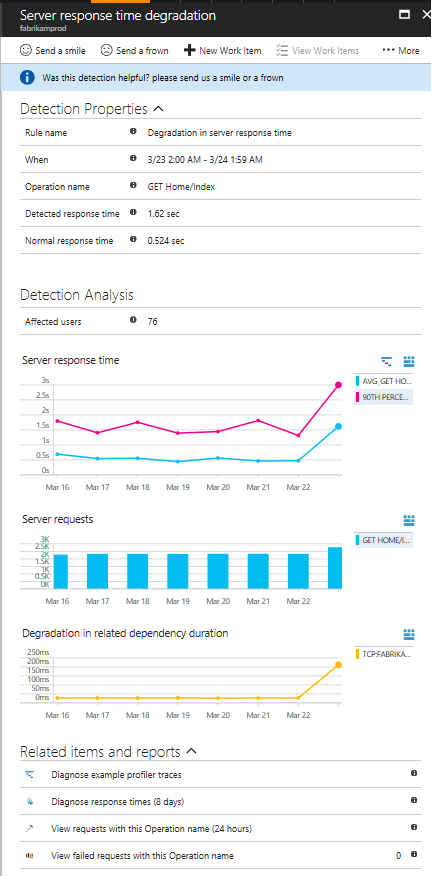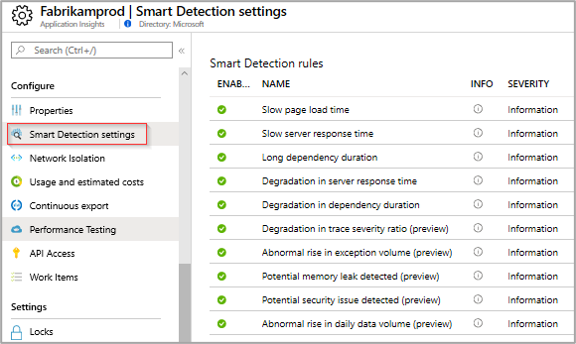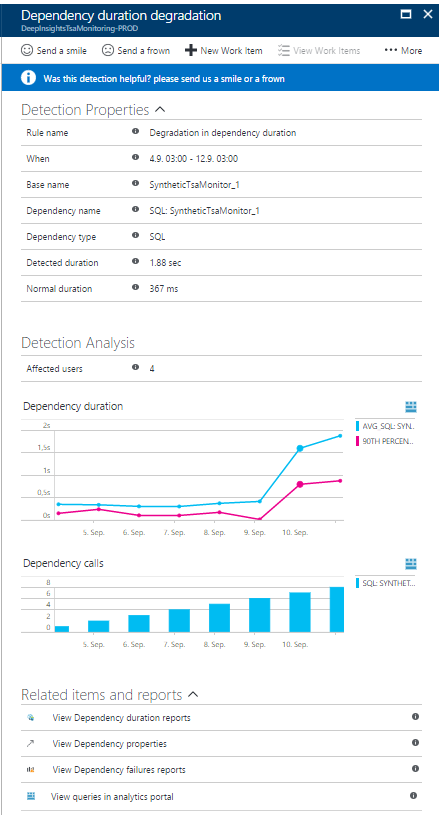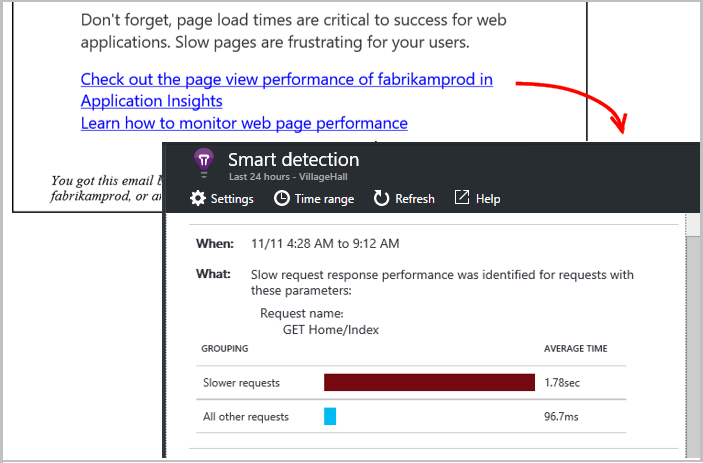스마트 검색 - 성능 이상
참고 항목
Application Insight 리소스를 경고 기반 스마트 검색(미리 보기)으로 마이그레이션할 수 있습니다. 마이그레이션은 여러 스마트 검색 모듈에 대한 경고 규칙을 만듭니다. 이러한 규칙을 만든 후에는 다른 Azure Monitor 경고 규칙과 동일하게 관리하고 구성할 수 있습니다. 이러한 규칙에 대한 작업 그룹을 구성할 수도 있습니다. 따라서 새 검색에 대해 작업을 수행하거나 알림을 트리거하는 여러 가지 방법을 사용할 수 있습니다.
마이그레이션 프로세스에 대한 자세한 내용은 스마트 검색 경고 마이그레이션을 참조하세요.
Application Insights는 웹 애플리케이션의 성능을 자동으로 분석하고 잠재적 문제에 대해 경고할 수 있습니다.
이 기능은 지원되는 언어에 맞게 Application Insights용 앱을 구성하는 것 외에 특별한 설정이 필요하지 않습니다. 앱이 충분한 원격 분석을 생성하면 활성화됩니다.
스마트 검색 알림은 언제 제공되나요?
Application Insights가 애플리케이션 성능이 다음과 같은 방식 중 하나로 저하되었음을 감지했습니다.
- 응답 시간 성능 저하 - 앱이 이전보다 더 느리게 요청에 응답하기 시작했습니다. 예를 들어 최신 배포에 문제가 있어서 이러한 변화가 급격하게 나타났을 수 있습니다. 또는 메모리 누수 등으로 인해 변화가 서서히 나타났을 수 있습니다.
- 종속성 기간 저하 - 앱은 REST API, 데이터베이스 또는 기타 종속성을 호출합니다. 종속성이 이전보다 더 느리게 응답합니다.
- 성능 저하 패턴 - 앱에 일부 요청에만 영향을 미치는 성능 문제가 발생한 것 같습니다. 예를 들어 페이지가 어느 한 유형의 브라우저에서 다른 유형의 브라우저보다 훨씬 더 느리게 로드되거나 요청이 특정 서버에서 훨씬 더 느리게 처리됩니다. 현재 당사 알고리즘은 페이지 로드 시간, 요청 응답 시간 및 종속성 응답 시간을 확인합니다.
정상 성능의 기준을 설정하려면 스마트 검색에 8일 이상의 충분한 원격 분석량이 필요합니다. 해당 기간 동안 애플리케이션을 실행한 후 심각한 문제가 발생하면 알림이 제공됩니다.
내 앱에 분명히 문제가 있나요?
아니요, 알림이 제공된다고 해서 앱에 반드시 문제가 있는 것은 아닙니다. 보다 밀접하게 확인하는 것이 좋겠다는 제안입니다.
수정 방법
알림에는 진단 정보가 포함되어 있습니다. 예를 들면 다음과 같습니다.
심사. 이 알림은 영향을 받은 사용자 수 또는 작업의 수를 보여 줍니다. 이 정보는 문제에 우선 순위를 할당하는 데 도움이 될 수 있습니다.
범위. 이 문제가 모든 트래픽에 영향을 주나요? 아니면 일부 페이지에만 영향을 주나요? 특정 브라우저 또는 위치로 제한되나요? 이 정보는 알림에서 얻을 수 있습니다.
진단. 종종 알림의 진단 정보는 문제의 특성을 암시합니다. 예를 들어, 요청 비율이 높아 응답 시간이 느려지는 경우 서버나 종속성이 용량을 초과했을 수 있습니다.
그렇지 않으면 .NET Profiler 데이터를 찾을 수 있는 Application Insights에서 성능 창을 엽니다. 예외가 throw되면 스냅샷 디버거를 사용해 볼 수도 있습니다.
메일 알림 구성
스마트 검색 알림은 기본적으로 사용하도록 설정됩니다. Application Insights 리소스가 상주하는 구독에 대해 모니터링 독자 및 모니터링 기여자 액세스 권한이 있는 사용자에게 전송됩니다. 기본 알림을 변경하려면 이메일 알림에서 구성을 클릭하거나 Application Insights에서 스마트 검색 설정을 엽니다.
- 기본 알림을 사용하지 않도록 설정하고 지정된 메일 목록으로 바꿀 수 있습니다.
스마트 검색 성능 이상에 대한 이메일은 Application Insights 리소스당 매일 하나의 이메일로 제한됩니다. 이 전자 메일은 해당 날에 하나 이상의 새 문제가 검색된 경우에만 전송됩니다. 모든 메시지는 중복으로 보내지 않습니다.
자주 묻는 질문
그렇다면, 내 데이터를 확인하나요?
- 아니요. 서비스는 완전 자동입니다. 사용자는 알림만 받게 됩니다. 사용자의 데이터는 프라이빗입니다.
Application Insights를 통해 수집되는 모든 데이터를 분석하나요?
- 현재, 요청 응답 시간, 종속성 응답 시간 및 페이지 로드 시간을 분석합니다. 다른 메트릭 분석은 현재 서비스를 위해 작업 중입니다.
이러한 검색은 어떤 유형의 애플리케이션에서 사용할 수 있나요?
- 이러한 성능 저하는 해당 원격 분석을 생성하는 모든 애플리케이션에서 검색됩니다. 웹앱에 Application Insights를 설치한 경우 요청 및 종속성이 자동으로 추적됩니다. 그렇지만 백 엔드 서비스 또는 다른 앱에서 TrackRequest() 또는 TrackDependency 호출을 삽입해도 스마트 검색이 동일한 방식으로 작동합니다.
나만의 이상 감지 규칙을 만들거나 기존 규칙을 사용자 지정할 수 있나요?
- 아직은 가능하지 않지만 다음 작업은 가능합니다.
- 메트릭 임계값을 초과할 때 알리도록 경고를 설정할 수 있습니다.
- 직접 분석할 수 있는 데이터베이스, Power BI에 원격 분석을 내보냅니다.
- 아직은 가능하지 않지만 다음 작업은 가능합니다.
어라만 자주 분석을 수행하나요?
- 원격 분석 데이터에 대한 분석은 전날부터 매일 실행됩니다(UTC 표준 시간대로 하루 종일).
이것이 메트릭 경고를 대신하나요?
- 아니요. 비정상이라고 간주할만한 동작을 모두 감지한다고 커밋할 수 없습니다.
알림에 대한 응답으로 아무 작업도 수행하지 않을 경우 미리 알림이 제공되나요?
- 아니요, 각 문제에 대해 한 번만 메시지가 나타납니다. 문제가 지속되면 스마트 검색 피드 창에서 업데이트됩니다.
이메일이 삭제되었습니다. 포털의 어디에서 알림을 찾을 수 있나요?
- 앱의 Application Insights 개요에서 스마트 검색 타일을 클릭합니다. 여기에 최대 90일까지의 모든 알림이 표시됩니다.
성능을 어떻게 향상시킬 수 있나요?
느리고 실패한 응답은 경험상 알고 계신대로 웹 사이트 사용자에게 있어 가장 큰 불만 중 하나입니다. 따라서 문제를 해결하는 것이 중요합니다.
심사
첫째, 문제가 됩니까? 페이지가 로드하는 작업이 항상 느리지만 사이트의 사용자의 1%만이 페이지를 보았다면 생각해 봐야할 중요한 사항입니다. 그러나 사용자의 1%가 열지만 그 때마다 예외를 throw한다면 조사할 가치가 있습니다.
영향을 받는 사용자 또는 트래픽 비율 등, impact 문을 일반 지침으로 사용합니다. 전체 상황을 파악하지 못할 수도 있습니다. 확인하려면 다른 증거를 수집합니다.
문제의 매개 변수를 고려합니다. 지리적 위치에 종속적이면 해당 지역을 포함하여 가용성 테스트를 설정합니다. 해당 영역의 네트워크 문제일 수 있습니다.
느린 페이지 로드를 진단합니다.
문제는 어디에 있습니까? 서버 응답 속도가 느리거나, 페이지가 너무 길거나, 브라우저에서 표시하기 위해 너무 많은 작업이 필요한가요?
브라우저 메트릭 창을 엽니다. 브라우저 페이지 로드 시간의 분할된 표시는 시간의 흐름을 보여줍니다.
- 보내기 요청 시간이 긴 경우 서버가 느리게 응답하거나 데이터가 많은 게시물이 요청된 것입니다. 성능 메트릭 을 살펴 응답 시간을 조사합니다.
- 종속성 추적을 설정하여 속도 저하의 원인이 외부 서비스인지 또는 사용자의 데이터베이스인지 확인합니다.
- 응답 수신이 주된 경우 페이지 및 종속 파트 즉, JavaScript, CSS, 이미지 등(그러나 비동기적으로 로드 된 데이터가 아닌)의 길이가 깁니다. 가용성 테스트를 설정하고 종속 파트를 로드하는 옵션을 설정합니다. 일부 결과 얻을 때 결과의 세부 사항을 열고 확장하여 다른 파일의 로드 시간을 확인합니다.
- 긴 클라이언트 처리 시간 은 스크립트가 느리게 실행됨을 의미합니다. 이유가 명확하지 않다면 일부 타이밍 코드를 추가하는 것이 좋고 trackMetric 호출에 시간을 보냅니다.
느린 페이지 개선
서버 응답 및 페이지 로드 시간을 향상시키는 데 대한 조언이 가득한 웹이 있으므로 여기서 모두 반복하지는 않겠습니다. 다음은 이미 알고 있는 몇 가지 팁을 상기시켜 드립니다.
- 큰 파일로 인해 로드 속도가 느림: 스크립트 및 기타 부분을 비동기적으로 로드합니다. 스크립트 묶음을 사용합니다. 해당 데이터를 별도로 로드하는 위젯에 기본 페이지를 나눕니다. 긴 테이블에 이전의 단순한 HTML을 보내지 않습니다. JSON 또는 다른 압축 형식으로 데이터를 요청하는 스크립트를 사용한 다음 테이블을 채웁니다. 이런 작업에 도움이 되는 유용한 프레임워크가 있습니다. 물론 대규모 스크립트도 포함됩니다.
- 느린 서버 종속성: 구성 요소의 지리적 위치를 고려합니다. 예를 들어 Azure를 사용하는 경우 웹 서버와 데이터베이스가 동일한 지역에 있는지를 확인합니다. 쿼리가 필요한 양 보다 많은 정보를 검색합니까? 캐싱 또는 배치가 도움이 됩니까?
- 용량 문제: 응답 시간 및 요청 수의 서버 메트릭을 살펴봅니다. 응답 시간이 요청 개수에서 불균형적으로 급증하면 서버가 늘어났을 가능성이 있습니다.
서버 응답 시간 성능 저하
응답 시간 성능 저하 알림은 다음을 알려줍니다.
- 이 작업에 대해 정상적인 응답 시간과 비교한 응답 시간
- 영향을 받은 사용자 수
- 검색한 날 및 이전 7일 동안의 해당 작업에 대한 평균 응답 시간 및 90번째 백분위수 응답 시간.
- 검색한 날 및 이전 7일 동안 이 작업 요청의 수.
- 이 작업의 성능 저하 및 관련 종속성의 성능 저하 간 상관 관계
- 문제를 진단하는 데 도움이 되는 링크
- .NET 프로파일러 추적은 작업 시간이 소요되는 위치를 보는 데 도움이 될 수 있습니다. 이 작업에 대한 .NET Profiler 추적 예제가 있는 경우 링크를 사용할 수 있습니다.
- 이 작업에 대한 시간 범위/필터를 분석 및 분할할 수 있는 메트릭 탐색기의 성능 보고서
- 이 호출을 검색하여 특정 호출 속성을 확인합니다.
- 오류 보고 - 수가 >1이면 성능 저하에 기여했을 수 있는 작업 실패가 발생한 것입니다.
종속성 기간 저하
최신 애플리케이션은 종종 마이크로 서비스 디자인 방식을 채택하는데, 많은 경우 외부 서비스에 대한 의존도가 높습니다. 애플리케이션이 특정 데이터 플랫폼 또는 Azure AI 서비스 등의 중요 서비스 공급자에 의존하는 경우를 예로 들 수 있습니다.
종속성 성능 저하 알림 예제:
여기서 알 수 있는 정보:
- 이 작업에 대해 정상적인 응답 시간과 비교한 기간
- 영향을 받은 사용자 수
- 검색한 날 및 이전 7일 동안의 해당 종속성에 대한 평균 기간 및 90번째 백분위수 기간
- 검색한 날 및 이전 7일 동안의 종속성 호출 수
- 문제를 진단하는 데 도움이 되는 링크
- 이 종속성에 대한 메트릭 탐색기의 성능 보고서
- 이 종속성 호출을 검색하여 호출 속성 확인
- 오류 보고 – 수가 >1이면 검색 기간 동안 기간 성능 저하의 원인일 수 있는 종속성 호출 실패가 발생한 것입니다.
- 이 종속성 기간 및 수를 계산하는 쿼리를 사용하여 분석 열기
느린 성능 패턴에 대한 스마트 검색
Application Insights는 일부 사용자에게만 영향을 주거나 일부 경우에만 사용자에 영향을 주는 성능 문제를 찾습니다. 예를 들어 특정 브라우저 유형에서 다른 브라우저에 비해 페이지가 더 느리게 로드되거나, 특정 서버가 다른 서버보다 요청을 더 느리게 처리하는 경우입니다. 또한 특정 운영 체제를 사용하는 클라이언트에 대해 특정 지리적 영역의 느린 페이지 로드와 같은 속성의 조합과 관련된 문제를 검색할 수 있습니다.
이러한 이상 상태는 데이터를 검사하여 바로 검색하기가 어렵지만 생각보다 훨씬 일반적입니다. 고객이 불만을 제기할 때에만 알 수 있는 경우가 종종 있습니다. 그때는 너무 늦은 것입니다. 영향을 받은 사용자는 이미 경쟁 제품을 사용하게 됩니다.
현재 당사 알고리즘은 페이지 로드 시간, 서버에서의 요청 응답 시간 및 종속성 응답 시간을 확인합니다.
임계값을 설정하거나 규칙을 구성할 필요가 없습니다. 기계 학습 및 데이터 마이닝 알고리즘이 비정상적인 패턴을 검색하는 데 사용됩니다.
- When(시간) 에는 문제가 감지된 시간이 표시됩니다.
- What(내용)에서는 문제 동작을 표시한 검색된 문제와 발견한 이벤트 집합의 특성을 설명합니다.
- 테이블은 성능이 낮은 세트를 다른 모든 이벤트의 평균 동작과 비교합니다.
링크를 클릭하여 Metric Explorer를 열고, 느리게 수행되는 집합의 시간 및 속성을 기준으로 필터링한 보고서를 확인합니다.
시간 범위와 원격 분석을 탐색하는 필터를 수정합니다.
다음 단계
이러한 진단 도구를 사용하면 앱에서 원격 분석을 검사할 수 있습니다.
스마트 검색은 자동입니다. 하지만 보다 많은 경고를 설정하고 싶을 수 있습니다.